Menu
×
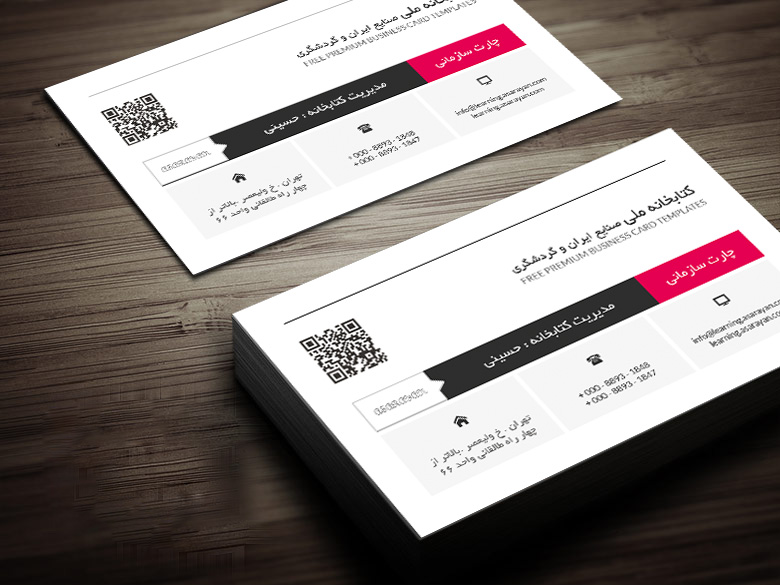
آموزش طراحی کارت ویزیت کتابخانه ملی در فتوشاپ یکی از جمله طراحی کارت هایی می باشد که بسیار پرطرفدار می باشد و در سایت سیتی گراف برای شما قرار داده ایم.در میان بخش های مرتبط با آموزش فتوشاپ ، قسمت طراحی کارت ویزیت دارای آمار بازدید بالاتری می باشد و این موضوع هم بر می گردد به کاربردی بودن مطالب آموزشی این بخش . در ادامه میخواهم یک طرح جدید که با عنوان کتابخانه ملی نامگذاری شده است را در فتوشاپ برای شما شبیه سازی کنم.
1. ابتدا یک صفحه با ابعاد 5×9 با رزولوشن 300 با درصد رنگی 2e2d2c ایجاد کنید . Ctrl+N
2. ابزار Line Tool را انتخاب کرده و یک خط با ضخامت 1 پیکسل با درصد رنگی 2e2d2c بکشید.
3. ابزار Rectangle Tool را انتخاب کرده و یک کادر همانند تصویر با درصد رنگی 2e2e2d بکشید .
4. ابزار Rectangle Tool را انتخاب کرده و یک کادر همانند تصویر با درصد رنگی e50051 بکشید .
5. ابزار Rectangle Tool را انتخاب کرده و یک کادر همانند تصویر با درصد رنگی fffff بکشید .سپس از اشکال پیش فرض ابزار Custome shape Tool آیکون مورد نظر را انتخاب کرده و بر روی کادر کشیده شده قرار بدهید .
6.در این مرحله لایه مستطیل سفید و مثلث باید به یک لایه تبدیل شود . برای انجام اینکار هر دو لایه را انتخاب کرده و بر روی یک لایه کلیک راست کنید . سپس از لیست باز شده گزینه Marge Shapes را انتخاب نمایید .
7. بر روی لایه ای که تبدیل به یک شکل جدید شد دابل کلیک کنید و تنظیمات پیش فرض را همانند تصویر زیر تغییر بدهید .
8. ابزار Rectangle Tool را انتخاب کرده و سه کادر همانند تصویر با درصد رنگی f6f6f6 بکشید .
9. حالا نوبت میرسه به تایپ متن . من از فونت B yekan استفاده کرده ام . آیکون ها را نیز می توانید از طریق فایل PSD دانلود کنید . ابعاد متن تایپ شده 6pt تا 15pt
درصد رنگی مشخصات : 636261
درصد رنگی عنوان : 2e2e2d
10. در مرحله آخر هم یک کد QR را بر روی کارت قرار میدهم .
منبع: آسارایان
دیدگاهتان را بنویسید